Créer un diaporama
Afin de créer un diaporama avec plusieurs images et/ou vidéos, nous utilisons un calque. Lorsque plusieurs widgets sont ajoutés en même temps, un calque est automatiquement créé. Nous allons créer un nouveau diaporama dans l'exemple ci-dessous pour illustrer cela :
- Ouvrir un modèle ou en créer un nouveau
- Sélectionnez le bouton Ajouter un widget
- Sélectionnez "De la bibliothèque multimédia".
- Sélectionnez trois images dans la bibliothèque
- Appuyez sur Done
| Cela a créé un calque qui contient les trois images. À côté du nom du calque, la durée totale de toutes les images est affichée pour indiquer la durée du diaporama. Chaque image peut être configurée séparément, de la même manière qu'un widget individuel. | 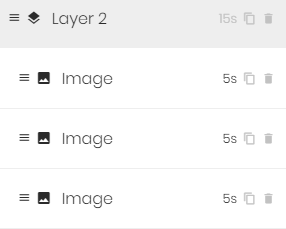 |
Duplication des widgets
Pour dupliquer rapidement un widget existant, appuyez une fois sur le bouton de copie sur le widget qui doit être dupliqué. Cela créera immédiatement une copie du widget (dans la même couche).

Après avoir été ajouté, le widget peut être configuré. Dans ce cas, nous pouvons facilement ajouter une autre image au diaporama en copiant un widget existant et en échangeant l'image.
Suppression des widgets
Pour supprimer un widget, appuyez sur le bouton de la corbeille à côté de son nom.
